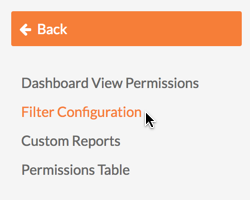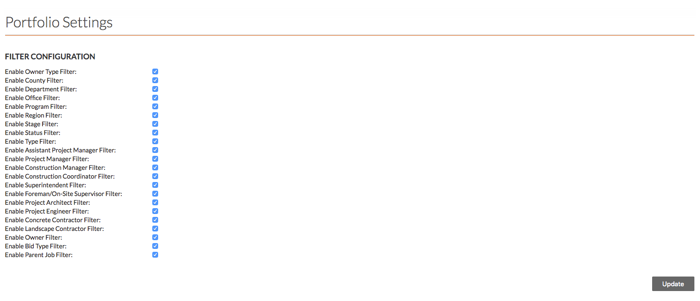需要考虑的事项
- 所需用户权限:
- 先决条件:
- 项目集合视图顶部的“添加筛选器”下拉列表中显示的选项(请参阅将筛选器添加到项目集合视图)在公司的管理员工具中创建。有关创建各列表的位置的详细信息,请参阅下面的步骤。
步骤
- 导航到公司的项目集合工具。
此时将显示项目集合页面。
- 点击配置设置
 。
。
此时将显示项目集合设置页面。
- 点击筛选器配置。
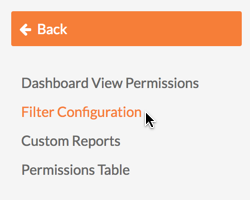
此时将显示筛选器配置列表。
- 从选项中选择,从而在项目集合工具的项目筛选依据区域中添加或移除可用的下拉列表:
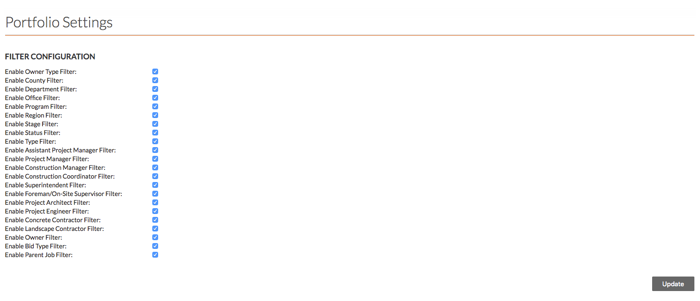
可以在“项目筛选依据”区域中显示或隐藏的筛选器包括:
-
启用业主类型。对勾显示“业主类型”下拉列表。清除对勾以隐藏列表。菜单选项在公司管理员工具中自定义。请参阅添加自定义业主类型。
-
启用郡/县筛选器。允许用户按郡/县筛选项目集合视图。对勾显示“郡/县”下拉列表。清除对勾以隐藏列表。有关 Procore 如何确定项目所在郡/县的信息,请参阅添加新项目。有关 Procore 如何确定项目所在郡/县的信息,请参阅添加或编辑新项目。
-
启用筛选器。对勾显示“部门”下拉列表。清除对勾以隐藏列表。菜单选项在公司管理员工具中自定义。请参阅添加自定义部门。
-
启用办公室筛选器。对勾显示“办公室”下拉列表。清除对勾以隐藏列表。
-
启用计划筛选器。允许用户按计划筛选项目集合视图。对勾显示“计划”下拉列表。清除对勾以隐藏列表。菜单选项在公司管理员工具中自定义。请参阅添加计划。
-
启用阶段筛选器。允许用户按项目阶段筛选项目集合视图。对勾显示“阶段”下拉列表。清除对勾以隐藏列表。菜单选项在公司管理员工具中自定义。请参阅添加自定义项目阶段。
-
-
启用类型筛选器。对勾显示“状态”下拉列表。清除对勾以隐藏列表。菜单选项在公司管理员工具中自定义。请参阅添加自定义项目类型。
-
启用项目角色筛选器。如果创建了一个或多个自定义项目角色(请参阅添加自定义项目角色),则会为每个单独的角色显示一个启用选项。对勾显示相应的下拉列表。清除对勾以隐藏相应的列表。
-
启用业主筛选器。对勾显示“业主”下拉列表。清除对勾以隐藏列表。
-
启用地区筛选器。对勾显示“地区”下拉列表。清除对勾以隐藏列表。菜单选项在公司管理员工具中自定义。请参阅添加自定义项目地区。
-
- 点击更新。
系统会保存新的筛选器配置设置。现在可以导航回到项目集合工具页面,以在侧边栏中查看更新。
 。
。